Bei der Arbeit mit der Ubuntu-Befehlszeile, dem Terminal, stoßen wir auf Situationen, in denen wir uns immer wieder als Root anmelden müssen. Ubuntu tut dies zum Schutz unseres Systems, um zu verhindern, dass Benutzer oder Skripte das Terminal für böswillige Aktivitäten öffnen, die Ihre Privatsphäre und Ihr System gefährden. Root erlaubt weitaus mehr Zugriff, als ein Standardbenutzer auf der Befehlszeile benötigt. Mit root in Aktion funktionieren Funktionen, die Ubuntu sicherer machen, nicht mehr für Sie. Erwägen Sie einfach, einen Webbrowser als root auszuführen!
Wichtig:Bevor wir überhaupt erklären, wie Sie das Terminal jedes Mal im Sudo-Modus starten können, möchten wir so viel wie möglich betonen, dass dies eine sehr unsichere Sache ist.
Wie auch immer, wenn Sie wirklich, wirklich dringend ein Szenario brauchen, in dem Sie vermeiden möchten, „sudo“ und sein Passwort mit Ihren Befehlen einzugeben, werden wir eine Lösung präsentieren. Aber vorher geben wir Ihnen noch eine sichere Alternative, damit Sie sich zumindest für eine Terminal-Session die Eingabe Ihres sudo-Passworts ersparen können.
Wir haben die in diesem Artikel erwähnten Befehle und Verfahren auf einem Ubuntu 18.04 LTS-System ausgeführt.
Erstens eine sicherere Alternative
Möglicherweise möchten Sie vermeiden, Ihr Passwort für viele Befehle einzugeben, die sudo-Berechtigungen erfordern, und zwar alle in einer Terminalsitzung. Der sicherste Ansatz ist in diesem Fall die Verwendung des Befehls sudo -i. Öffnen Sie Ihr Terminal entweder über die Suche im Application Launcher oder die Tastenkombination Strg+Alt+T. Geben Sie dann den oben genannten Befehl wie folgt ein:
$ sudo -i
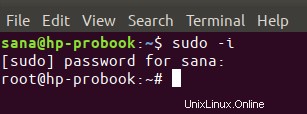
Nachdem Sie das Passwort für sudo angegeben haben, beginnt Ihre Root-Sitzung. Sie können Ihre Kontrolle mit dem folgenden Befehl überprüfen:
# id

Nachdem Sie alle Befehle ausgeführt haben, verlassen Sie die Root-Eingabeaufforderung, indem Sie den Befehl exit eingeben:
# exit
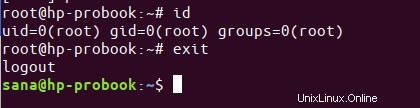
Sie werden jetzt vom Root-Benutzer abgemeldet und können weiterhin als normaler Ubuntu-Benutzer auftreten.
Terminal im Root-Modus starten
Obwohl unsicher, stellen wir hier eine Lösung vor, die sicherstellt, dass Sie bereits als root angemeldet sind, wenn Sie das Terminal öffnen.
Öffnen Sie zuerst das Terminal und öffnen Sie die sudoers-Datei wie folgt:
$ sudo visudo
Fügen Sie am Ende der Datei die folgende Zeile hinzu:
<username> ALL=NOPASSWD: ALL
So sieht meine Datei mit meinem Benutzernamen aus:
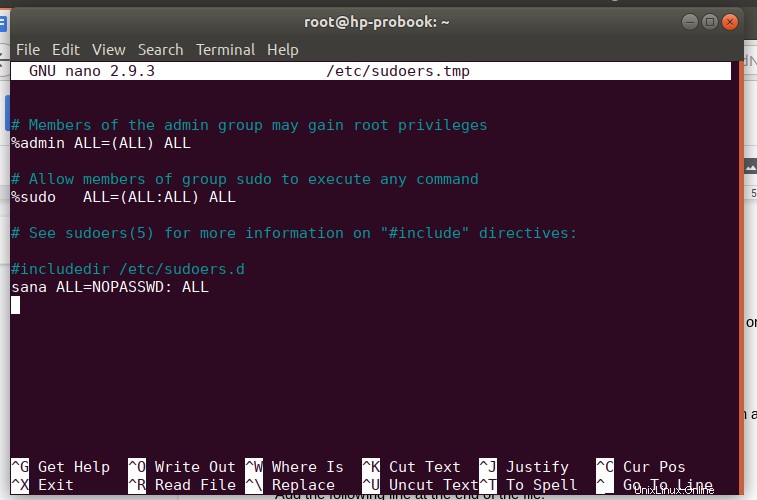
Speichern Sie die Datei mit der Tastenkombination Strg+x.
Jetzt ist es an der Zeit, mit den Tastaturkürzeln zu arbeiten. Wir werden zuerst die Standardverknüpfung deaktivieren, die das Terminal öffnet. Öffnen Sie die Ansicht Tastaturkürzel in Ihren Systemeinstellungen. Klicken Sie dann im Abschnitt Launchers auf die Verknüpfung Launch Terminal.
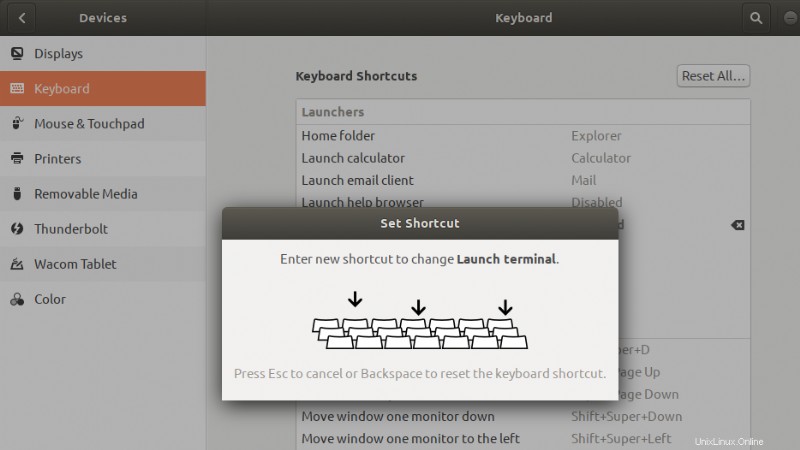
Drücken Sie in der obigen Ansicht Leertaste+Rücktaste, um diese Verknüpfung zu deaktivieren.
Erstellen Sie nun eine neue Verknüpfung, indem Sie auf das „+“-Zeichen unten in der Ansicht „Tastaturkürzel“ klicken. Geben Sie die folgenden Informationen in der Ansicht Benutzerdefinierte Verknüpfung hinzufügen ein:
Name: Terminal-Root
Befehl: sudo gnome-terminal
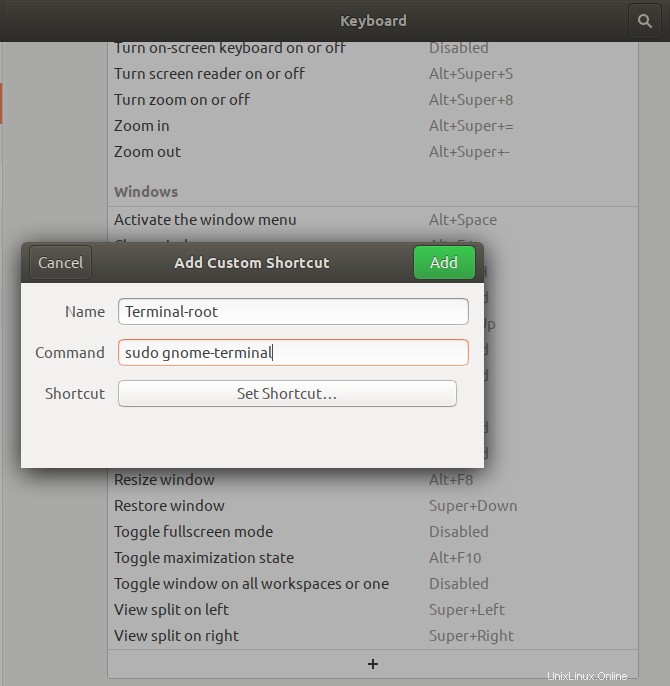
Stellen Sie dann die Verknüpfung als Strg + Alt + T ein. Klicken Sie auf die Schaltfläche Hinzufügen und die neue Verknüpfung ist aktiv.
Wann immer Sie das Terminal jetzt als root starten möchten, verwenden Sie die Tastenkombination Strg+Alt+T, um es zu starten.
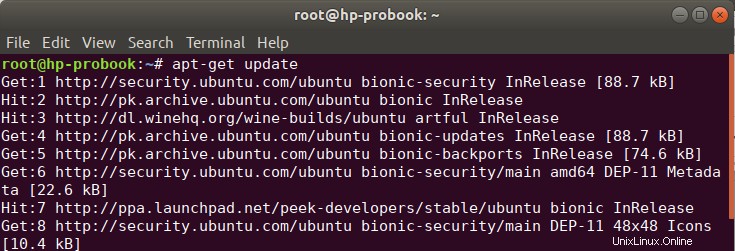
Im obigen Bild können Sie sehen, dass ich den Befehl apt-get update ausgeführt habe, ohne sudo und sein Passwort angeben zu müssen.
Bitte vergessen Sie nicht, alle diese Änderungen rückgängig zu machen, wenn Sie mit dem Szenario fertig sind, das einen so mutigen Schritt erfordert. Schließlich ist Ihnen die Sicherheit Ihrer Dateien und Ihres gesamten Systems wichtiger, als sudo und sein Passwort eingeben zu müssen.